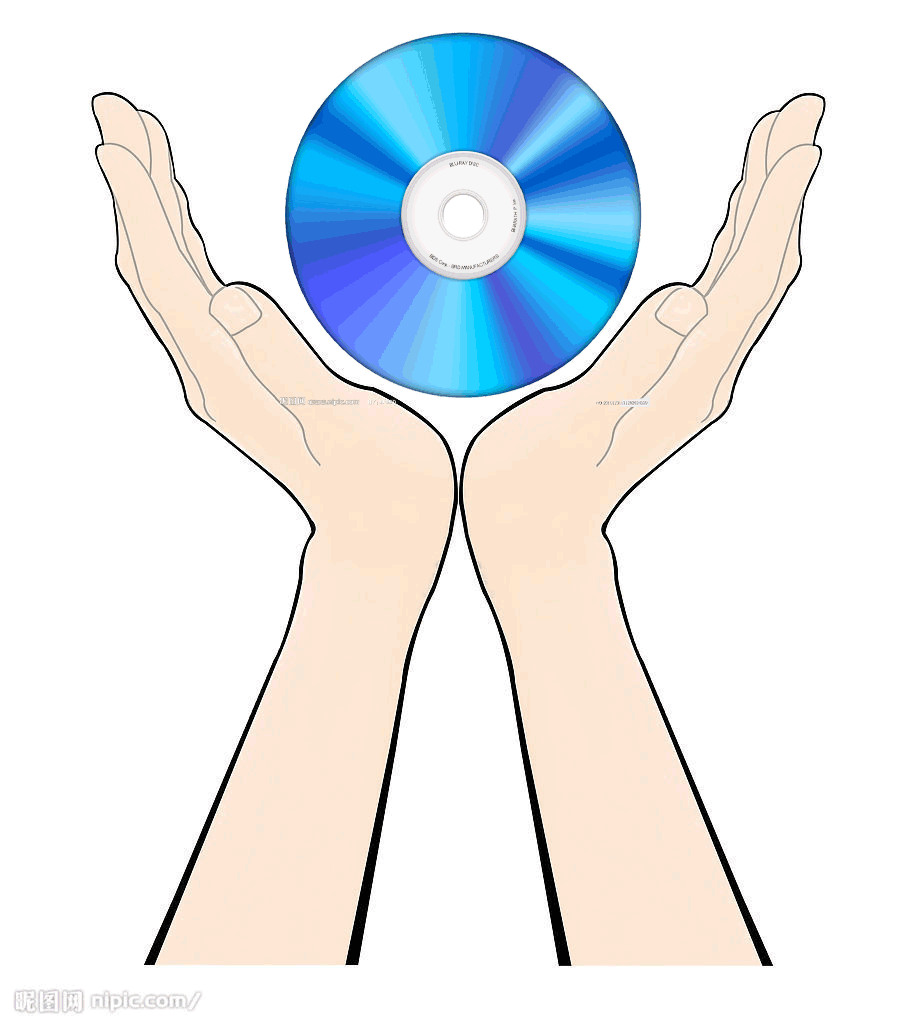萬盛學電腦網 >> 圖文處理 >> Photoshop教程 >> ps入門教程 >> PhotoShop制作光盤在手中翻轉GIF動畫教程
PhotoShop制作光盤在手中翻轉GIF動畫教程
教程介紹用PhotoShop制作光盤在手中翻轉GIF動畫教程,方法挺簡單,主要是先將光盤復制幾個圖層,Ctrl+T一一變換大小,然後在動畫面板裡設置過渡就行了。
三聯推薦:photoshop7.0迷你版免費下載 | Photoshop CS5 中文免費下載 | photoshop免費下載
喜歡的同學可以學習一下!
這素我們用到得素材 和完成的圖

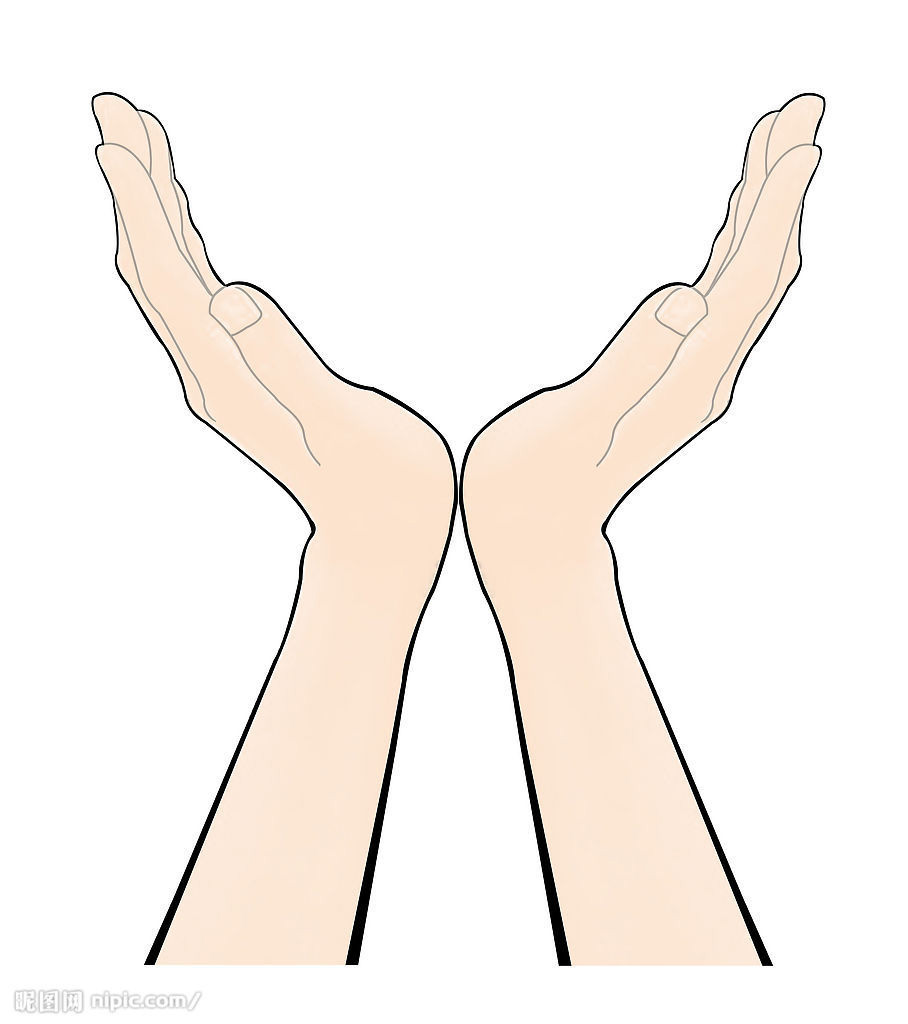
效果圖:
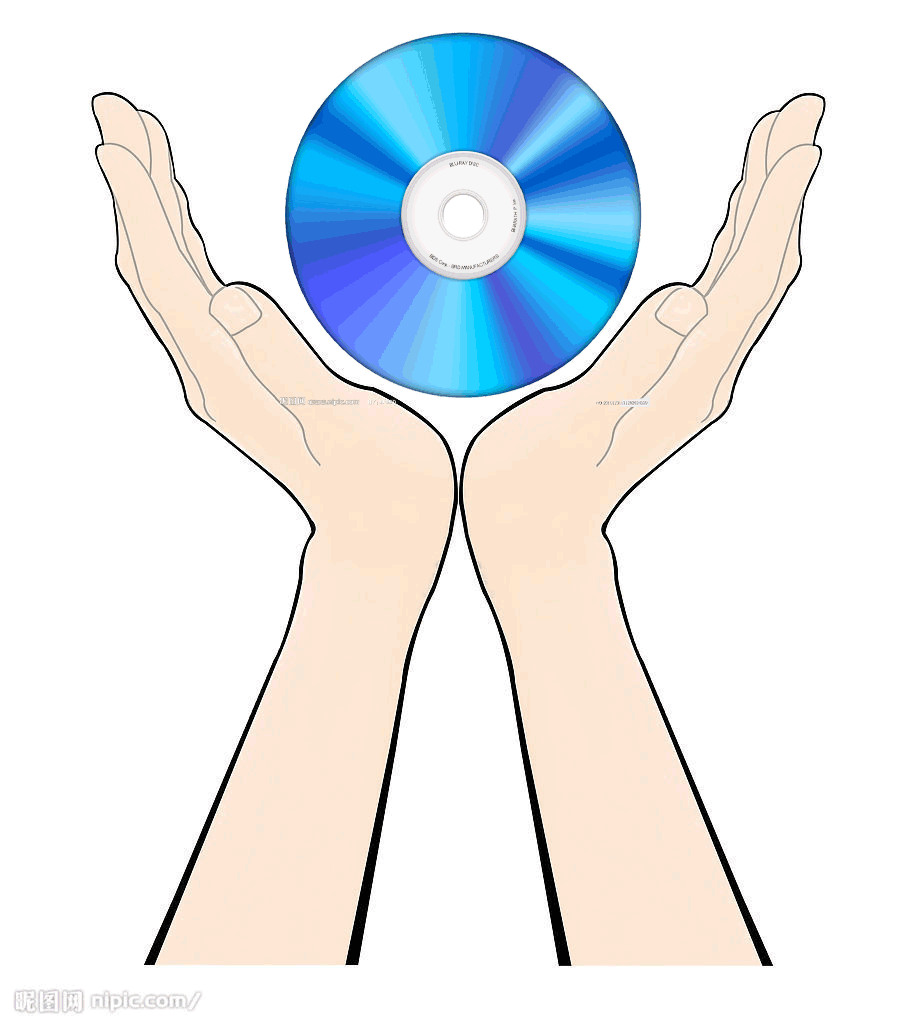
首先摳圖。扣成這貨的樣子然後我們把它移動到我們的小手上如下圖

額。。光碟有點大這裡有個技巧。
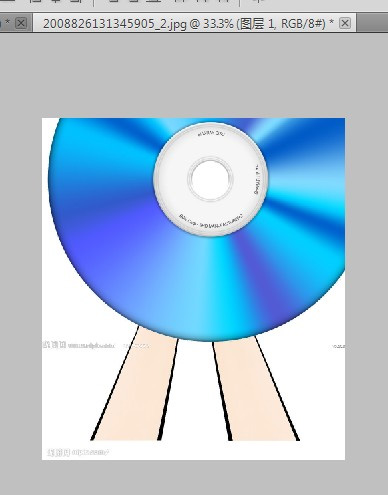
好的,拖動周圍的小方塊就可以把它的大小變換成我們想要的大小
好了然後點Enter我們繼續下一步
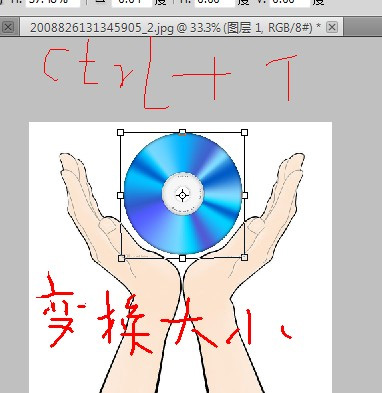
下一步我們要復制光碟圖層。。復制3個圖層
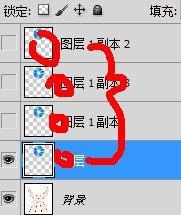
你可以再圖層面板中看到 好的畫紅圈的是我們復制的光碟圖層
接下來怎麼辦呢?還要用到我們的小技巧
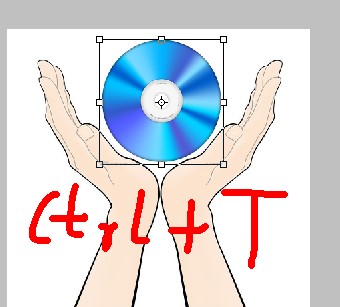
讓我們把圖層編號讓我好講解些
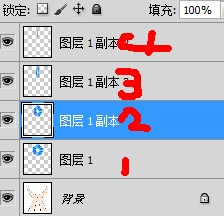
首先1號圖層不動接著我們ctrl+t變換2號圖層,拉動左右兩個小方框使他豎直方向的變扁

同理把3號圖層變的更扁如圖

同理4號圖層扁的他(和諧)媽都認不出他來了
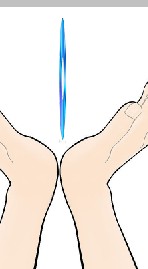
最後我們吧眼睛都點亮就會出現這種情況

麼有擦干淨
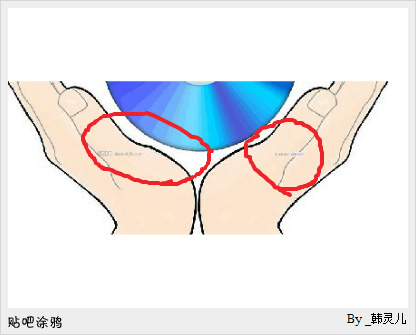
這裡要注意啦!!!
光碟中間那個洞!!一定要都對在一起~~不對的同學做出的圖會很詭異。。不排除一些天才一開始就對的很完美,額。。我廢話說多了
接下來重頭戲!!制作動畫~
我不知道你們的習慣,總之我的ps動畫面板是常開的,如果沒有的同學可以窗口→動畫
好的 打開動畫面板之後除了1號圖層和背景圖層其他圖層眼睛點滅
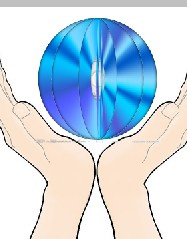

然後新建幀

然後我們把第一圖層的眼睛點滅點亮第二圖層的眼睛
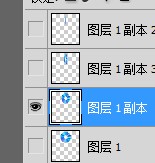
然後我們再次新建幀。。然後把第二圖層的眼睛點滅點開第三圖層的眼睛
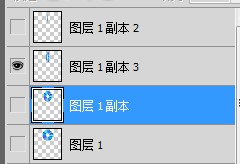
同理第四圖層也是再次新建幀吧第三圖層的眼睛點滅第四圖層的眼睛點亮
這樣我們的gif動畫就完成了一半。
接下來我們倒著做一遍。
新建幀=點亮第三圖層同時點滅第四圖層
新建幀=點亮帝二圖層董事點滅第三圖層
新建幀=點亮第一圖層同時點滅第二圖層
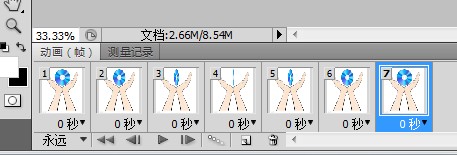
接下來我們會得到這個
不對的同學從上面重新來過
然後讓我們點播放看看~~我考~~這絕對木有坑啊~~
大功告成 讓我們ctrl+shift+alt+s保存吧!!
最終效果!